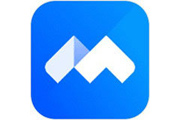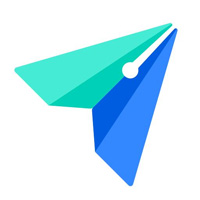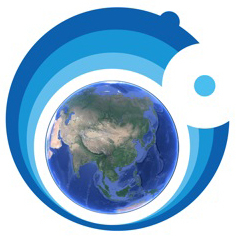WinRAR免费版
80%
20%
- 软件介绍
- 软件截图
Winrar官方版是一个非常强大的压缩包管理器。winrar支持多种压缩格式,如rar、zip等。Winrar操作简单,界面友好,是我们电脑上必备的解压工具。如果你需要winrar解压工具,赶紧下载体验。

Winrar软件功能
1、WinRAR的压缩率超过50%,这使得它成为压缩/解压缩RAR格式的首选软件。WinRAR不仅可以解压ZIP格式的压缩文件,还可以生成ZIP格式的文件。RAR格式一般比WinZIP的ZIP格式高10% ~ 30%。对于WAV、BMP声音和图像文件,WinRAR采用独特的多媒体压缩算法,大大提高了压缩率。WinRAR不仅可以解压大部分压缩格式,还可以在没有插件支持的情况下直接构建ZIP格式的压缩文件,具有很强的修复受损压缩文件的能力。对于网上下载的因头部损伤无法打开的ZIP和RAR文件,用WinRAR调入后,点击界面中的“修复”按钮即可轻松修复,成功率极高。它可以构建一个全功能(带密码)的多卷自拆包包,具有多种中文界面,通过“锁定压缩包”来防止手动添加和删除,以保持压缩包的原始状态。WinRAR还可以从命令行执行批处理命令。
2、WinRAR完全支持市面上最常见的RAR和ZIP压缩格式,还可以解锁ARJ、CAB、LZH、TGZ等压缩格式。对于经常玩日本游戏的玩家来说,解锁LZH格式是最好的功能。
3、WinRAR不仅支持这些压缩格式的解压功能,还具有碎片压缩、数据恢复、数据加密等功能,可以将压缩文件存储为自动解压文件供他人使用。
Winrar软件特色
1、更高的压缩比
WinRAR在DOS时代一直有这个优势。经过多次实验,证明WinRAR的RAR格式一般比其他ZIP格式高10% ~ 30%,特别是它还为多媒体数据提供了可选的压缩算法。
2、对于多媒体文件,有一种独特的高压缩率算法。
WinRAR采用独特的多媒体压缩算法,可以大大提高WAV、BMP声音和图像文件的压缩比。虽然我们可以通过将WAV、BMP文件转换成MP3、JPG等格式来节省存储空间,但是不要忘记WinRAR压缩是一种标准的无损压缩。
3、它可以完美地支持ZIP格式,并解压缩各种格式的压缩包。
其他软件虽然可以支持ARJ、LHA等格式,但是需要插入对应软件的DOS版本,功能上确实有限。但是WinRAR就不一样了,不仅可以解压大部分压缩格式,还可以在没有插件支持的情况下直接构建ZIP格式的压缩文件,不用担心没有其他软件如何处理ZIP格式。
4、设置项目是完美的,界面可以定制。
通过开始菜单中的程序组启动WinRAR,在其主界面的“选项”菜单下选择“设置”打开设置窗口,设置窗口分为常规、压缩、路径、文件列表、查看器、综合六类。它们非常丰富,您可以通过修改它们来更好地使用WinRAR。实战:如果同时安装了某个压缩软件,WinRAR和ZIP文件之间的关联往往会混淆。一般我们只需要进入设置窗口,选择“综合”选项卡,在“WinRAR相关文件”一栏勾选ZIP项即可。确认后,可以将ZIP文件与WinRAR关联。否则,如果去掉勾号,WinRAR会自动修改注册表,将ZIP与这个压缩软件重新关联。
5、修复受损压缩文件的能力极强。
网上下载的ZIP和RAR类的文件,往往会因为头部受损而无法打开,但用WinRAR调入后,点击界面中的“修复”按钮就可以轻松修复,成功率极高。
6、您可以在不解压缩的情况下查看压缩包信息。
使用WinRAR,选择文件并点击信息以查看压缩包信息。
7、辅助功能都是精心设置的。
WinRAR可以在压缩窗口的“备份”选项卡中删除压缩前的目标磁盘文件;点击“评估”按钮,评估压缩前的压缩情况;您可以注释压缩的包;可以设置压缩包的防破坏功能等等,也可以看到WinRAR的体贴。
8、压缩的包可以被锁定。
用WinRAR双击进入压缩包后,点击命令菜单下的“锁定压缩包”,防止人为添加和删除,保持压缩包的原始状态。
9、压缩包可以看到隐藏文件。
你还担心Autorun病毒吗?Winrar提供了“透视”功能。一眼就能看到带有隐藏属性的文件。
WinRAR软件亮点
1、压缩算法的改变
2,64位版本中最大的压缩字典增加到1GB。在32位版本中创建压缩文件时,可以使用256MB字典。
3、RAR压缩文件格式
4、请参考软件帮助文件“配置设置”一章中的“WinRAR、ini文件”了解更多详细信息。
5、删除的功能
6、认证功能,可靠性达不到要求的水平,该功能已被删除。
7、XZ压缩文件格式
8、添加对XZ压缩文件格式的解压缩支持。
9、加密算法的改变
10、CBC模式下的加密算法由AES-128改为AES-256。密钥派生函数基于使用HMAC-SHA256的PBKDF2。
11、更改压缩文件格式
12、文件时间存储为协调世界时(UTC),而不是以前的当地时间,这使得不同时区的文件通信更加直观。
WinRAR安装步骤
首先,在本网站下载最新版本的WinRAR软件安装包,双击即可运行。之后会打开安装向导界面,可以直接点击安装。这里需要提醒大家的是,默认情况下安装在c盘的目录下。如果不想占用太多的系统磁盘资源,可以点击路径后面的浏览按钮,为winrar解压工具选择合适的安装位置。
2、确认安装路径后,单击安装。这里针对软件的使用做了相关的设置,包括winrar相关的文件、界面、shell的整箱设置等。详情请参考图片。如果还想了解更多这方面的相关内容,可以点击界面中的帮助按钮查看详情。我们可以在这里选择默认检查。单击“确定”按钮继续;
3、最后,只需等待winrar工具的安装。安装完成后,单击“完成”退出安装向导。这样,我们的winrar软件就安装好了,可以用来提取文件。
WinRAR使用技巧
winrar如何压缩文件?如何用winrar加密压缩文件?
1、选择我们要压缩的文件。如下所示,这里边肖创建了一个新的文本文档,并继续向您解释它。
2、选择测试文档,然后右键单击并选择“添加到压缩文件”选项。
3、接下来会打开下图所示的压缩文件面板,我们可以在这里选择压缩文件的格式,可以根据自己的需要进行选择。
4、如有必要,单击设置密码来加密压缩文件。单击密码选项,然后打开输入密码对话框。输入密码,然后单击确定。
5、完成上述设置后,单击确定。当我们想要解压缩刚才的压缩文件时,我们只能通过输入正确的密码来解压缩它们。对于一些重要的文件,我们可以通过设置密码来加密,以确保文件的安全性。
常见问题
winrar如何将文件压缩到最小?
1、首先打开我们已经安装好的winrar程序,然后会弹出一个面板,点击添加按钮就可以添加我们想要压缩的文件。
2、接下来,我们要选择压缩格式和压缩方法。一般来说,rar的压缩率低于zip格式,这意味着压缩率越低,压缩的文件就会越小。这里我们选择rar压缩文件格式。然后选择最佳的压缩方法。
3、然后勾选“创建实体压缩文件”,指的是字典大小。简单的设置使得压缩和解压缩的使用更加合理。
4、最后,点击确定进行压缩。
WinRAR如何解压ZIP格式的压缩文件?
1、选择。我们要解压的zip文件,然后右击,在弹出的右键快捷菜单中选择【解压到当前文件夹】,然后快速解压到当前文件夹。
2、当然,您也可以选择[提取到]选项,然后为提取的文件选择合适的存储位置。
WinRAR常见问题
Winrar压缩zip文件密码忘记问题,点击查看详细教程http://news、onlinedown、net/tutorial/38133、html、
使用WinRAR自动备份文件,点击查看详细教程http://news、onlinedown、net/tutorial/49270、html、